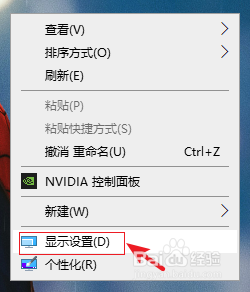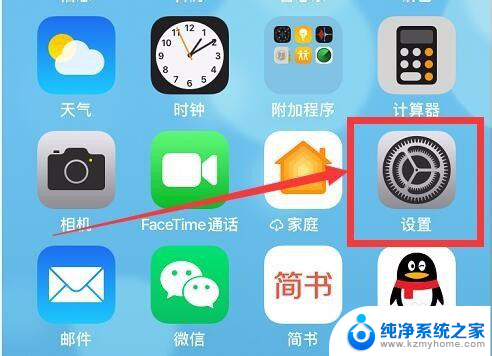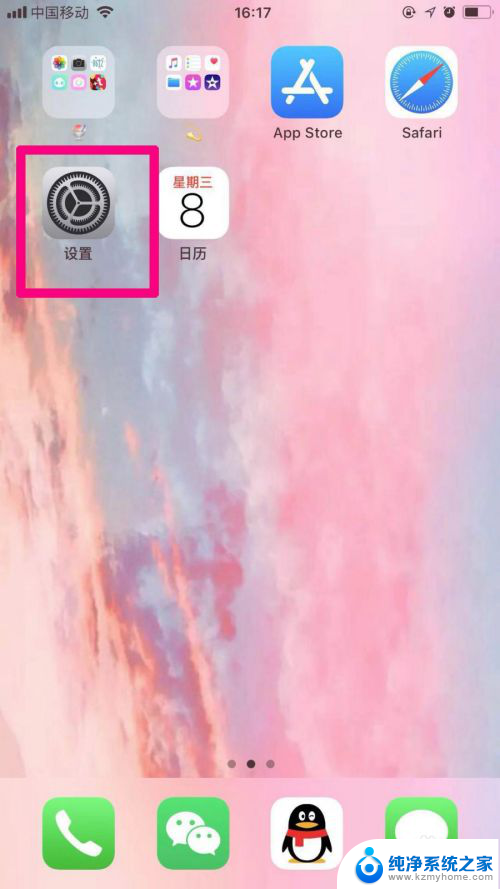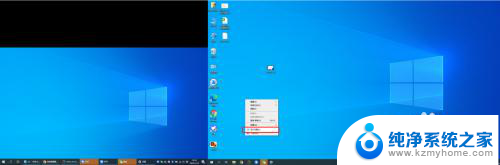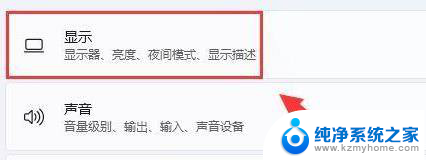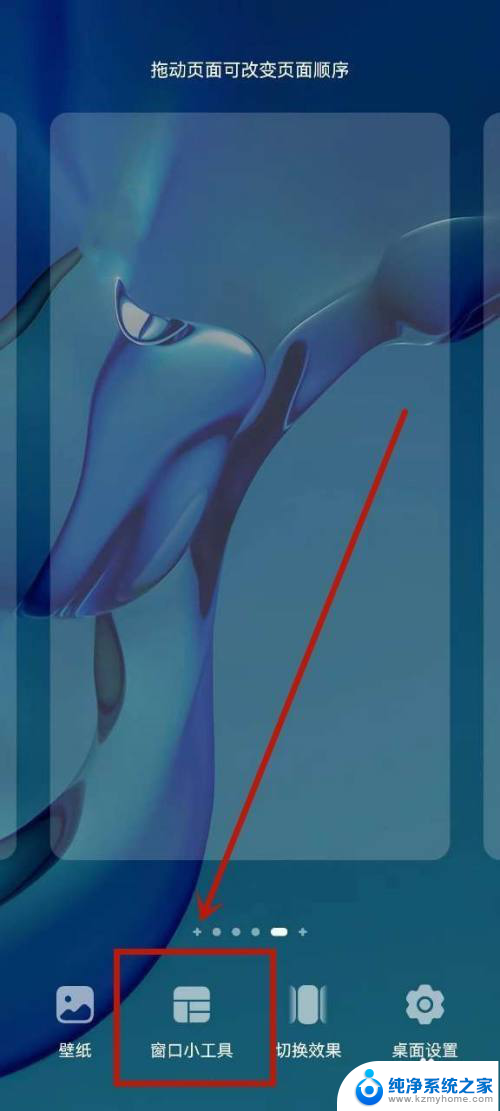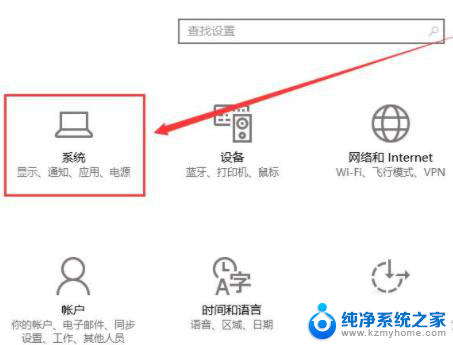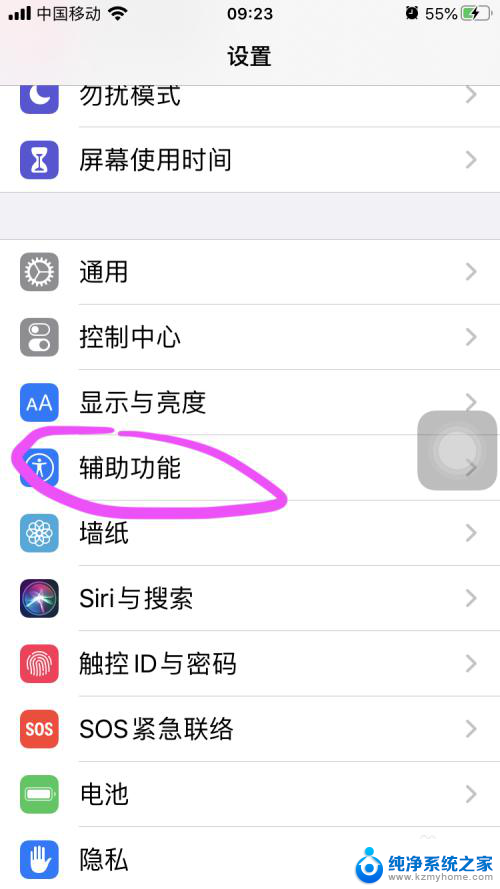屏幕设置时间怎么设置 电脑屏幕显示时间设置步骤
更新时间:2024-09-23 17:38:48作者:kzmyhome
在现代社会中电脑已经成为我们日常生活中不可或缺的工具,而屏幕显示的时间设置也显得格外重要,它不仅影响我们的使用体验,还能帮助我们合理安排时间,提高工作效率。如何正确设置电脑屏幕显示时间呢?接下来我们将介绍一些简单的步骤,帮助您轻松完成屏幕显示时间的设置。
方法如下:
1.首先我们需要点击电脑桌面左下角的“开始”图标,然后找到“控制面板”选项并点击进入该选项卡。
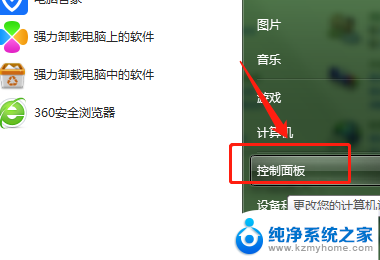
2.接下来在”控制面板”的选项卡中,点击”查看方式”右侧的三角图标。将其设置为“大图标”。
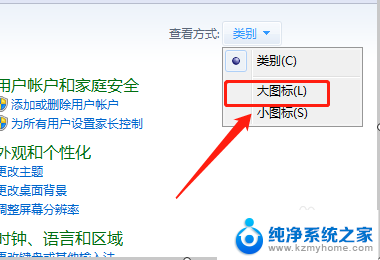
3.然后我们需要在选项卡中继续滑动鼠标向下找到“电源选项”选项卡并点击进入,如下图所示。
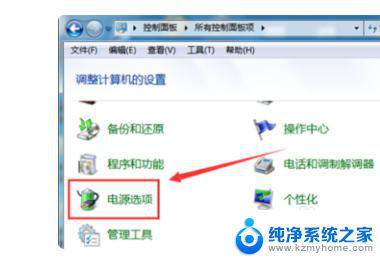
4.接着在打开的电源选项页面中找到左侧的“选择关闭显示器的时间”按钮,并点击进入该选项卡。
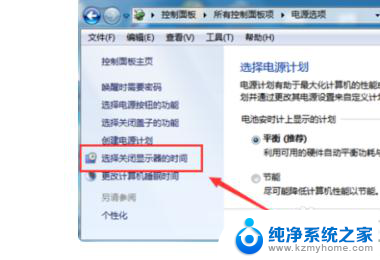
5.然后在打开的页面中就可以进行电脑屏幕关闭时间的设置了,点击关闭显示器右侧的三角图标。就可以根据个人需要设置电脑屏幕关闭的时间。
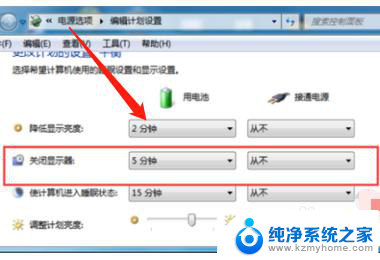
以上就是屏幕设置时间怎么设置的全部内容,碰到同样情况的朋友们赶紧参照小编的方法来处理吧,希望能够对大家有所帮助。